 |
 |
 |
ガーデンコンテスト応募手順
| [修正・削除の手順はこちら] | |
| InterPot ガーデンコンテストの応募手順をご紹介します。 |
|
| 1.スナップショットのフィルムを入手する | |
|---|---|
 |
まず、応募する作品を、スナップショットで写真撮影します。 写真撮影をするためには、カメラのフィルムが必要です。 フィルムをもっていない場合は、ショップでフィルムを入手しましょう。 ※フィルムをもっていない時は、COMMANDのカメラボタンが網掛けになって無効となります。 ※InterPotに登録しているメールアドレスに誤りがあると写真は届きません。事前に正しいメールアドレスが登録されているかご確認ください。 >>メールアドレスを確認する |
| 2.スナップショットで作品を撮影する | |
 |
では、写真撮影をしましょう。 なお、ワイドビュー表示で撮影する際、他人の土地も含まれてしまう場合は、その土地の所有者にその旨了承を得てください。 |
| 加工・フレームを選ぶ | |
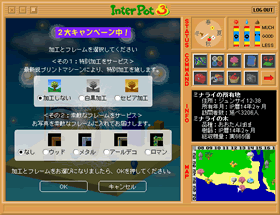 |
写真の加工や、フレームを選択したら「OK」ボタンを押しましょう。 |
| 3.メールで写真撮影した画像を受信する | |
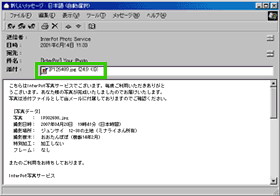 |
InterPot写真サービスから送信された写真画像を受信しましょう。写真画像はメールに添付されています。 ※画像処理ソフトなどで加工した作品は、対象外となります。 |
| 4.応募受付ページを開いて、ID/パスワードを入力する | |
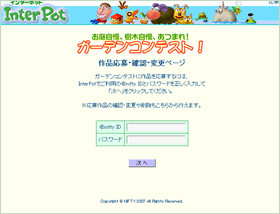 |
作品の準備ができたら、いよいよガーデンコンテストに応募しましょう!
アット・ニフティIDとパスワードを正確に入力して、「次へ」のボタンを押してください。 |
| 5. 応募内容を入力する | |
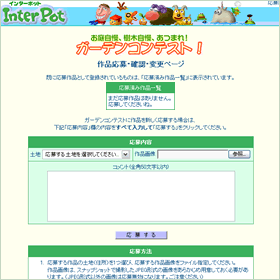 |
応募画面に必要事項を入力します。 ※応募作品は、用意しておいた画像を選択します |
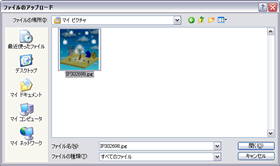 |
応募作品を指定します。応募内容欄の右側にある「参照..」ボタンを押し、あらかじめ用意した画像(応募する作品)のファイルを選びましょう。 |
| 6. 確認する | |
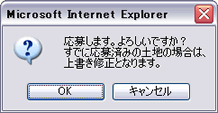 |
応募内容に問題がなければ「OK」をクリックします。 既に応募済みの土地の場合は、上書きになりますので注意してください。 |
| 7. 応募完了 | |
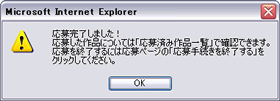 |
これで応募は完了です。 |
| ガーデンコンテスト トップに戻る | 応募規定 |
| コミュニティルール|特定商取引法に基づく表示 | ||
| 個人情報保護ポリシー ©NIFTY Corporation |
||

